Curso
Crie é uma plataforma de automação visual que permite criar agentes de IA conectando aplicativos, serviços e dispositivos para otimizar seus fluxos de trabalho.
Neste tutorial, vou te mostrar o Make, explicando passo a passo como automatizar o processamento de contas de moradia. Depois, vamos criar um fluxo de trabalho que se integra ao Tally para responder automaticamente por e-mail às perguntas dos clientes sobre uma empresa de aluguel — algo que pode ser usado em qualquer negócio.
Introdução aos agentes de IA
O que é Make?
O Make é uma ferramenta de automação sem código onde você pode automatizar facilmente processos complexos que envolvem uma ou mais ferramentas. As automações são criadas juntando blocos chamados módulos. Normalmente, um módulo é uma ação numa ferramenta, tipo pegar o e-mail mais recente ou adicionar uma linha numa planilha.
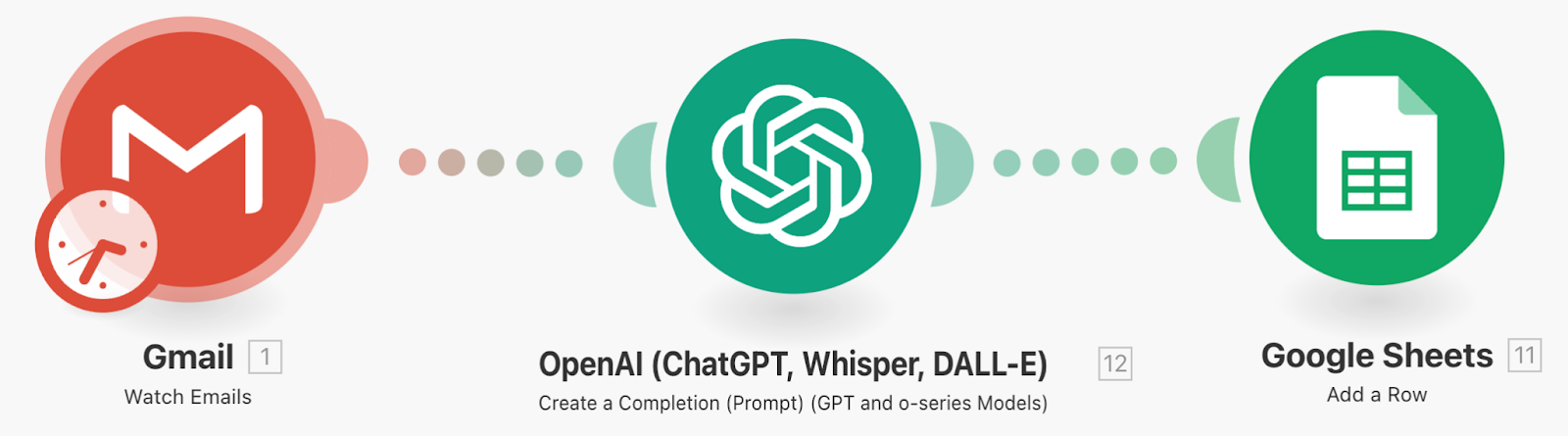
O exemplo acima usa três módulos para processar e-mails em uma planilha:
- O primeiro módulo carrega o e-mail mais recente.
- O segundo módulo usa o ChatGPT pra processar e extrair informações do e-mail.
- O terceiro módulo escreve uma nova linha em uma planilha do Google com as informações que o ChatGPT conseguiu.
Como usar o Make?
Pra usar o Make e acompanhar este tutorial, você precisa criar uma conta na página de login oficial página de login.
Embora o Make seja uma ferramenta proprietária, tudo o que ensinamos neste tutorial pode ser feito usando uma conta Make gratuita, que permite 1.000 operações por mês. Para mais detalhes, dá uma olhada na página de preços deles. página de preços.
Uma operação é quando um módulo é executado. Então, por exemplo, o fluxo de trabalho acima consumiria três operações para cada execução. Isso mostra que 1.000 operações são suficientes para criar e testar fluxos de trabalho.
Criando nossa primeira automação de IA com o Make
Como o Make é parecido com o n8n, tentei recriar um fluxo de trabalho que tinha feito neste tutorial do n8n para ter uma ideia melhor de como eles se comparam. Você não precisa ter lido esse tutorial para acompanhar, mas é uma boa referência se você estiver interessado em comparar o n8n com o Make.
Eu alugo parte da minha casa, então divido as contas com meu inquilino. Sempre que recebo uma fatura, adiciono manualmente uma nova linha numa planilha compartilhada com o prestador de serviços (eletricidade, água, internet, etc.), o número da fatura, o valor a pagar e o período.
Provavelmente você não vai precisar disso, mas dá pra fazer algo parecido facilmente. Se você tá sem ideias e quer fazer o fluxo de trabalho sozinho, pode fazer com que ele resuma os e-mails e escreva o resumo na planilha.
É na automação dessas tarefas repetitivas que essas ferramentas de automação com IA se destacam mais.
Passo 1: Lendo os e-mails
Supondo que você criou uma conta gratuita no Make, vá até a aba “Cenários” à esquerda e clique em “Criar um novo cenário”.
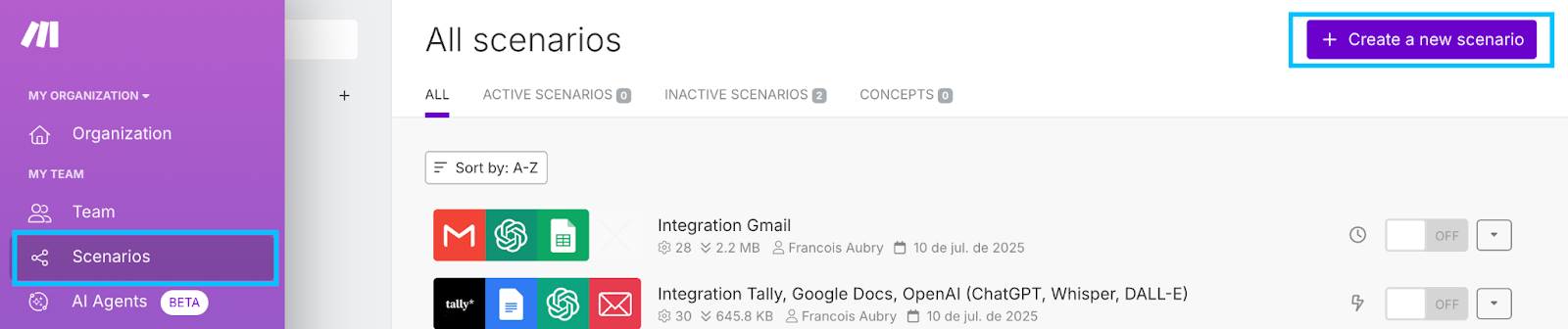
Agora você deve ver uma tela em branco com um botão grande +. A primeira coisa a fazer é dar uma olhada no nosso e-mail. Para fazer isso, clique no botão e procure por “gmail” para encontrar o módulo Gmail / Observar e-mails.
A primeira coisa é criar uma conexão com a conta de e-mail. Eles fornecem instruções detalhadas para fazer isso clicando no link “ajuda online” abaixo da conexão.
Os passos são diferentes dependendo se é um endereço comercial ou pessoal.
Pra configurar o módulo Gmail, eu uso as seguintes configurações:
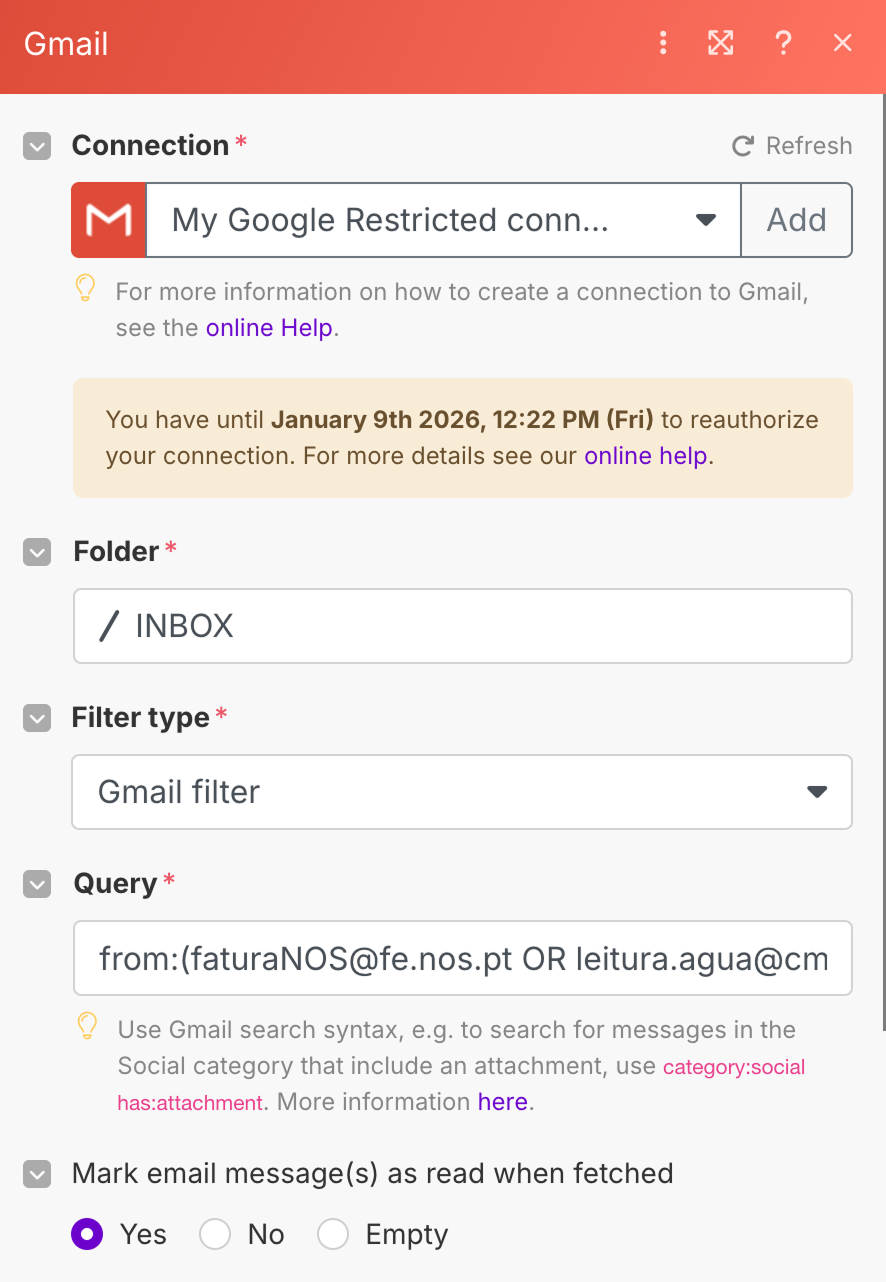
A parte do filtro é um filtro padrão do Gmail que garante que só as faturas sejam consideradas.
Passo 2: Coletando informações com IA
No caso das minhas faturas, as informações que me interessam são enviadas diretamente no e-mail, então não preciso processar o anexo.
Pra extrair os dados, eu uso um módulo OpenAI / Create a Completion. Esse módulo permite enviar uma ou mais mensagens para um modelo OpenAI e receber uma resposta. Nesse caso, ele é configurado com um prompt do sistema que diz ao LLM quais informações a gente quer e, em seguida, uma mensagem do usuário com o conteúdo do e-mail.
Aqui tá a configuração (os outros campos ficaram com os valores padrão):
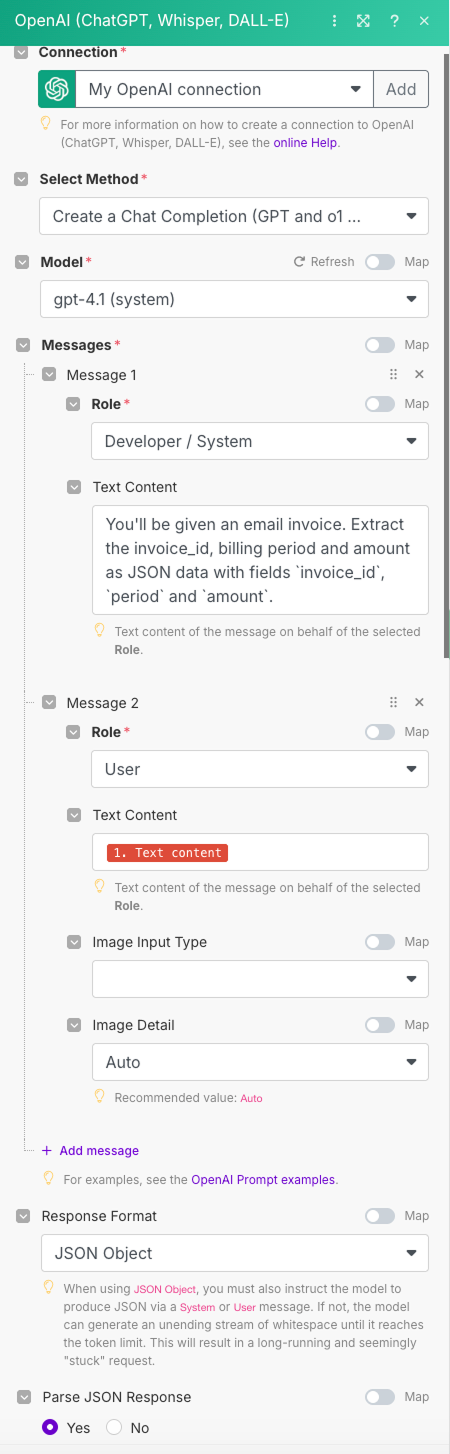
Pra usar esse módulo, eu tive que criar uma conexão com o OpenAI. Assim como na conexão por e-mail, eles têm um guia, mas, nesse caso, é bem mais fácil. Precisamos criar uma chave API OpenAI criar uma chave API OpenAI e colá-la.
Passo 3: Colocando as informações em uma planilha do Google
O último passo é mandar as informações da fatura para uma planilha do Google. Isso é feito usando um módulo Google Sheet / Adicionar uma linha.
Aqui tá a configuração desse módulo:
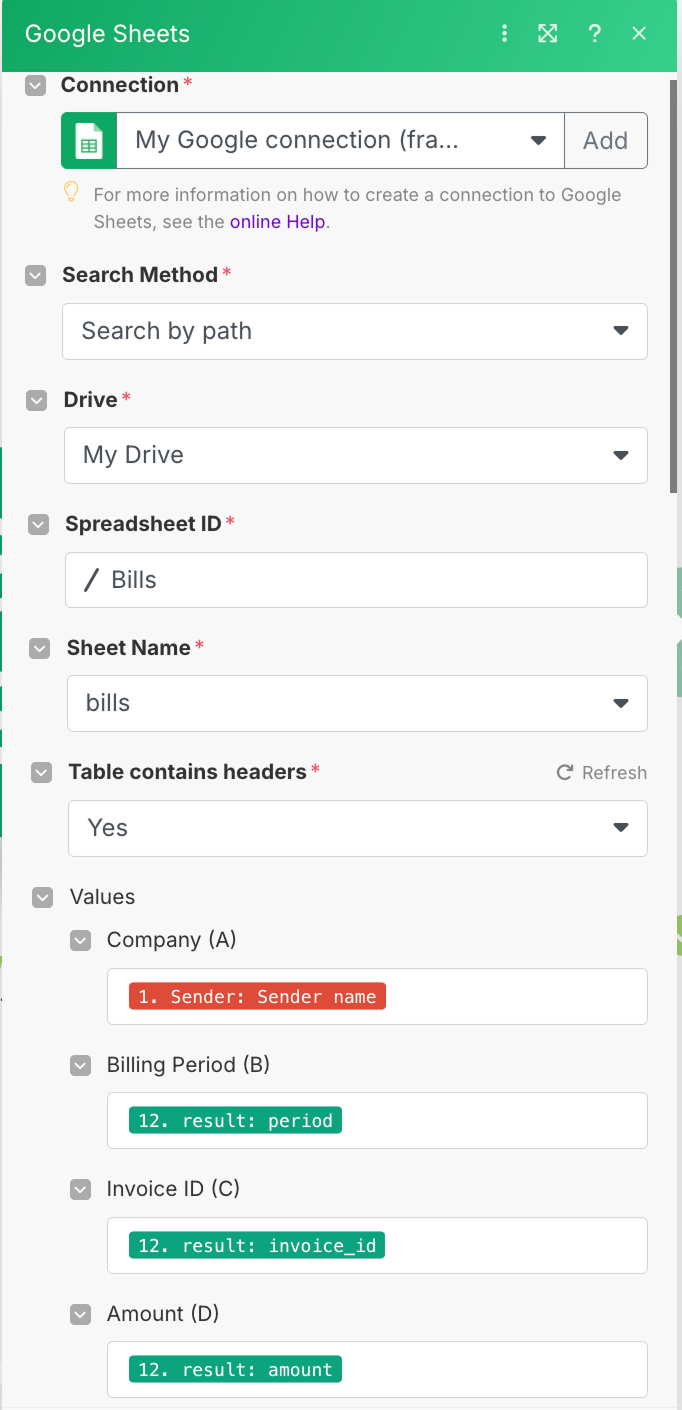
No Make, todas as saídas dos módulos anteriores ficam disponíveis nos módulos seguintes. Assim, a gente pode juntar os dados do e-mail e do OpenAI pra preencher a planilha.
Lembre-se que a gente precisa rodar o módulo OpenAI uma vez para que os campos da sua saída sejam identificados e atribuídos.
Passo 4: Automatizando o agente
Para automatizar esse cenário, podemos configurá-lo para ser executado periodicamente, conforme mostrado abaixo:
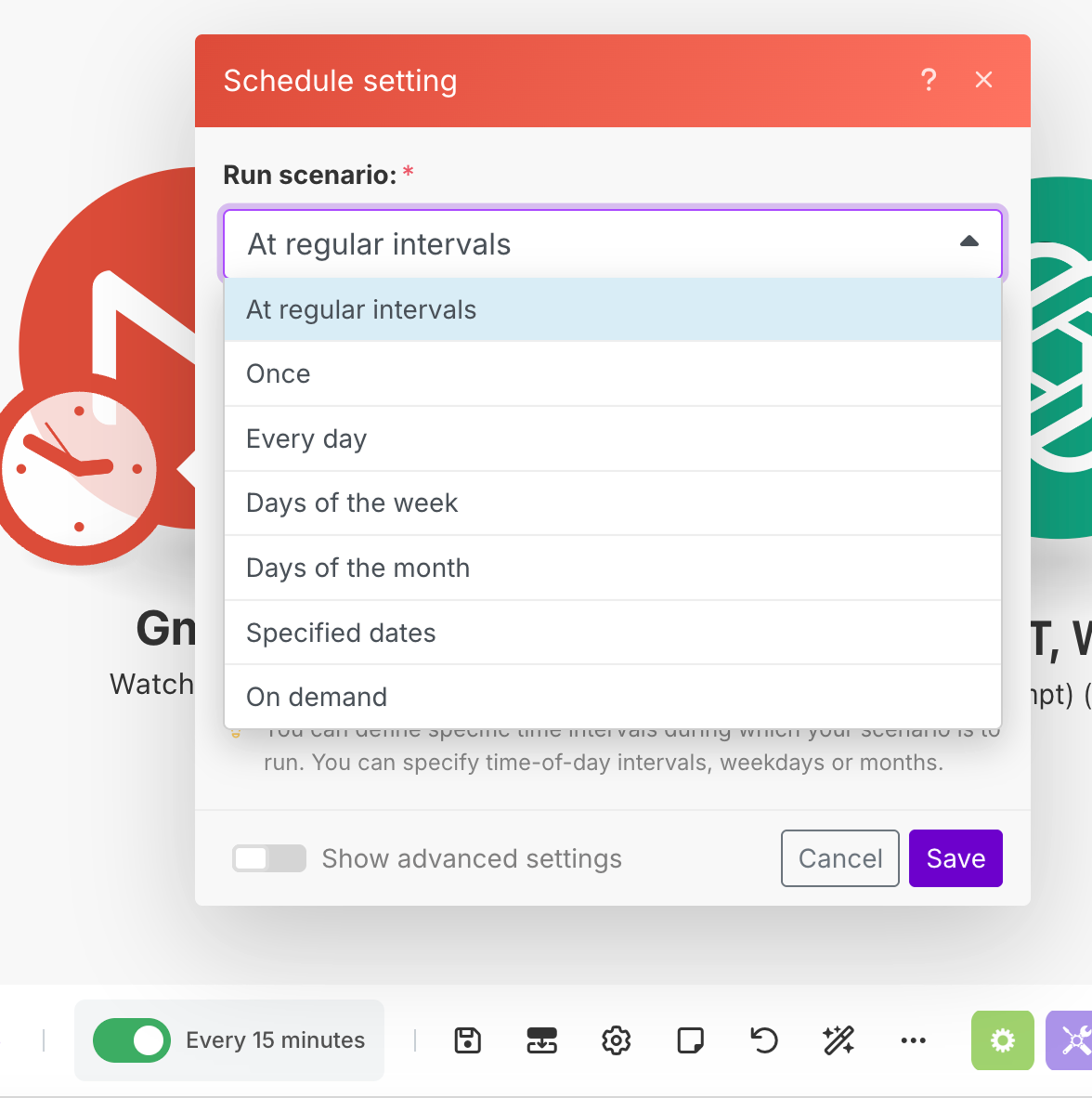
Dependendo do módulo de acionamento (o primeiro módulo), temos diferentes opções de automação.
Make vs. n8n
Eu criei o fluxo de trabalho anterior com o Make e o n8n. Nos dois casos, tentei usar a ferramenta sem seguir um tutorial pra ver se era fácil e intuitivo de usar. Achei o Make menos intuitivo de usar.
- No Make, a saída do módulo OpenAI é estranha de configurar. Precisamos especificar o formato JSON no prompt. Por causa disso, os campos de saída não são definidos antes de rodar o cenário pelo menos uma vez, o que torna a configuração meio chata.
- No geral, achei mais difícil saber de antemão quais são os resultados dos módulos Make.
- O processo de conexão com ferramentas externas é igual para as duas ferramentas.
- Não precisei usar os arquivos anexos, mas não achei muito fácil de usar. Eu precisava fazer o upload deles para um assistente OpenAI que precisava ser criado antes ou fazer uma solicitação de API personalizada, o que não achei fácil de configurar. No módulo de conclusão, eles têm um campo para enviar imagens, então poderiam facilmente ter adicionado um campo para arquivos, já que a API OpenAI suporta isso.
Segundo caso de uso: Automatizando o atendimento ao cliente com o Make
Nesta seção, vamos ver como usar o Make para criar um agente de IA para atendimento ao cliente.
Neste exemplo, imaginemos que temos um imóvel para alugar e um formulário Tally onde os usuários podem fazer perguntas sobre o nosso aluguel. O objetivo é criar um agente autônomo que responda às perguntas dos usuários.
Aqui vai uma visão geral do fluxo que vamos criar:
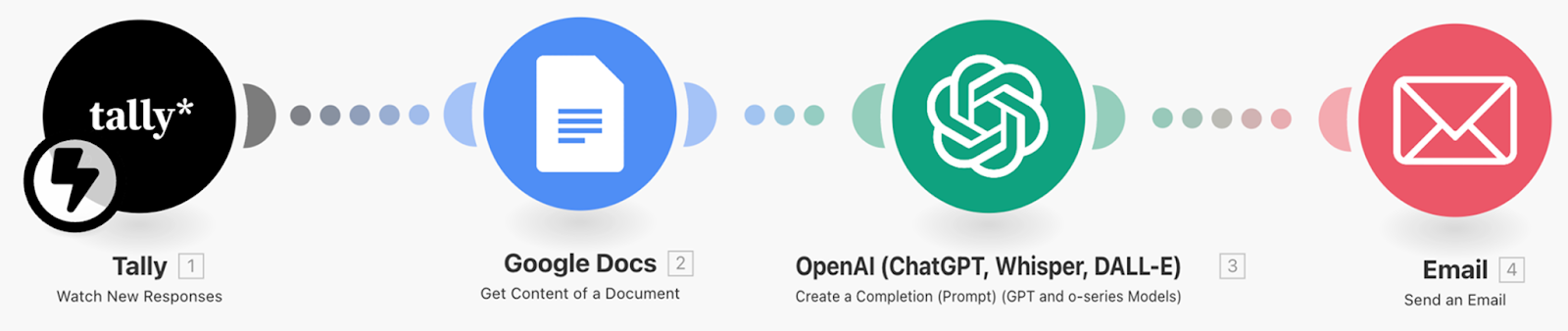
Passo 1: Criando o formulário
Pra fazer o formulário, usamos o Tally, que é um site que nos deixa criar formulários online de graça. Nosso formulário é bem simples:
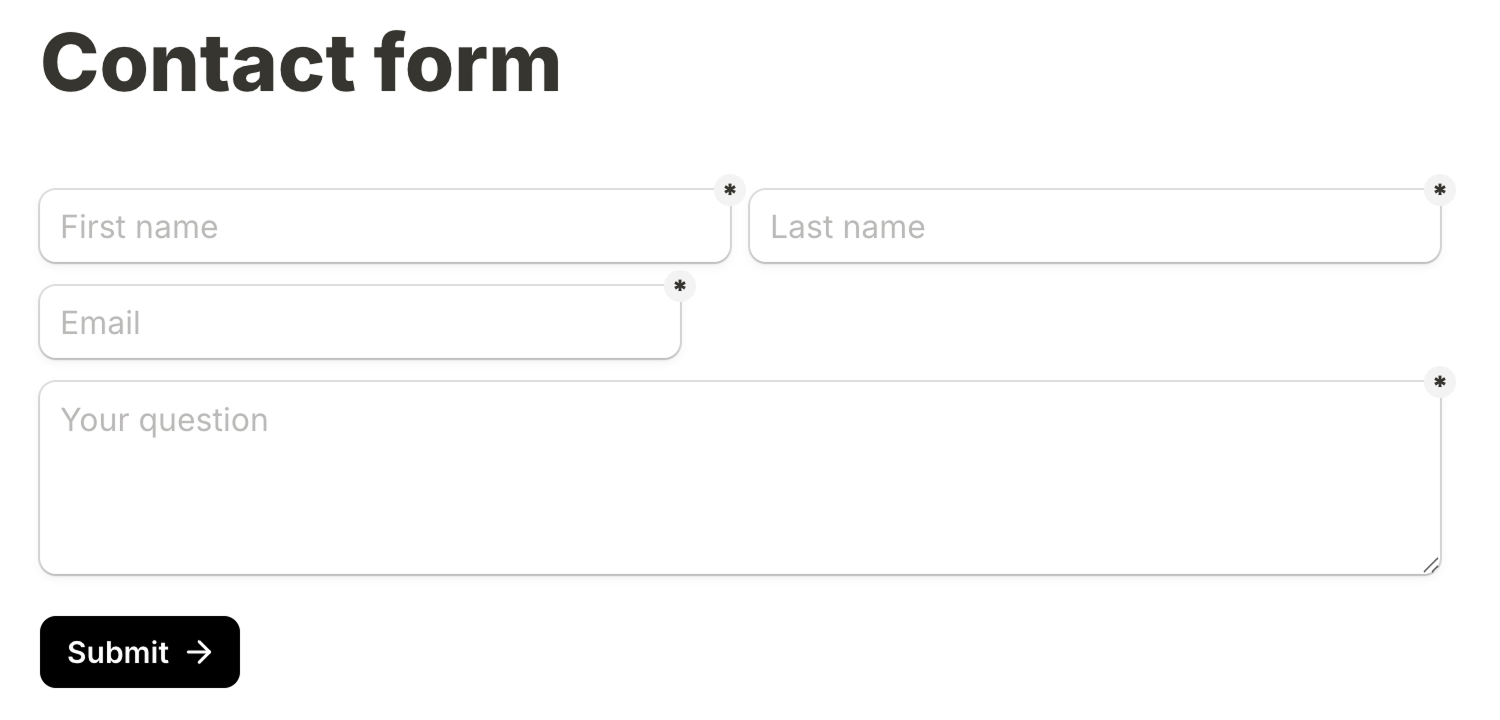
Passo 2: Ficar de olho nas novas respostas
O módulo de acionamento para este cenário é um módulo Tally / Watch New Responses (Contar / Observar novas respostas). Para configurar isso, precisamos fornecer o ID do formulário Tally.
Passo 3: Pegando as informações do aluguel
Pra responder às perguntas dos clientes, a gente criou um documento do Google Docs com todas as informações importantes sobre o imóvel que a gente aluga. Usamos um módulo Google Docs / Obter conteúdo de um documento para pegar o conteúdo do documento.
Mais uma vez, configurar esse módulo é bem fácil. Criamos um documento do Google Docs com as informações e configuramos o módulo com o ID do documento.
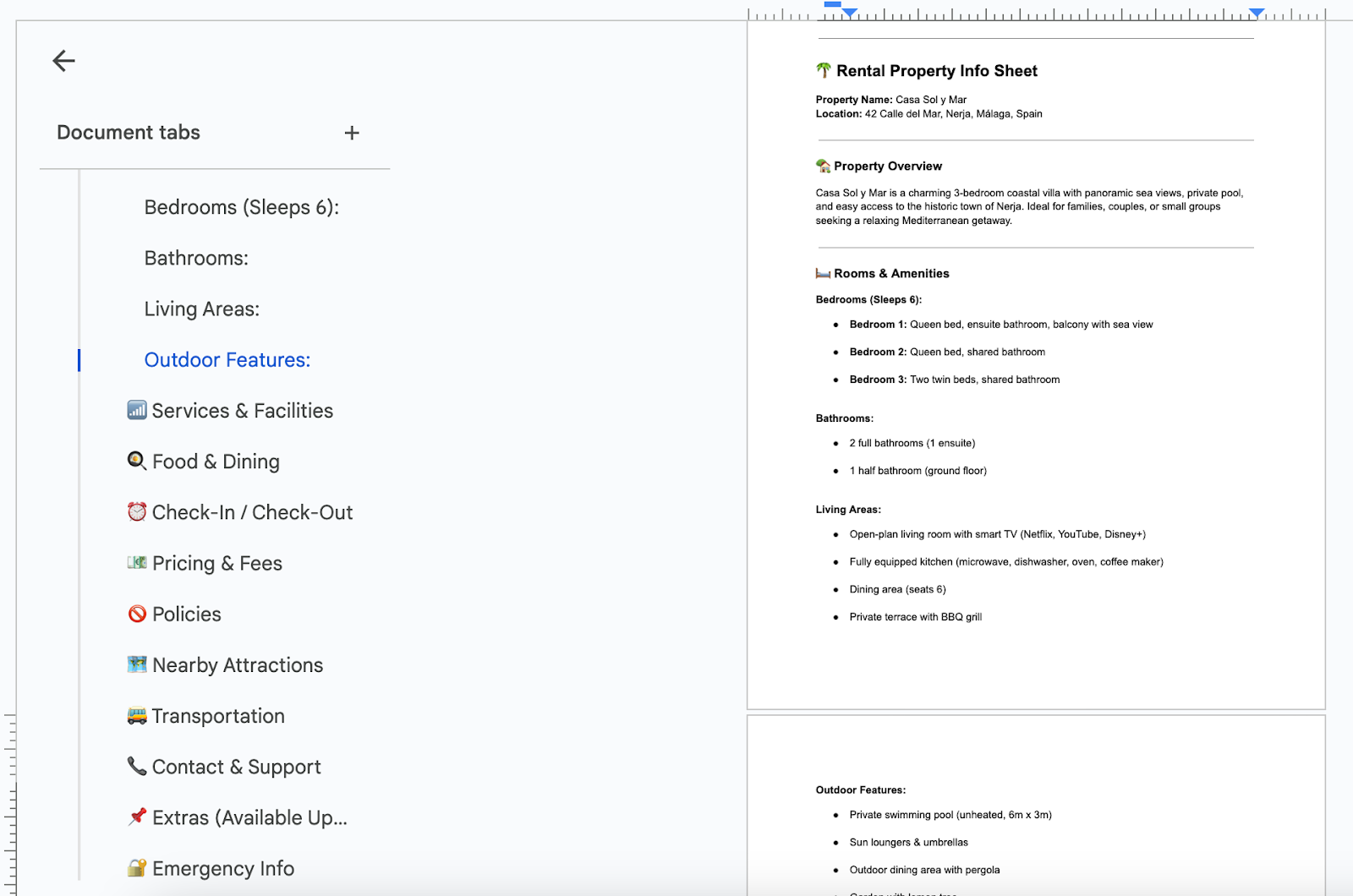
Lembre-se de que todas as informações que usamos no documento sobre a propriedade são fictícias e foram geradas por IA só pra esse exemplo.
Passo 4: Respondendo à pergunta
Para responder à pergunta, vamos usar de novo um módulo OpenAI / Create a Completion. Usamos uma mensagem do sistema pra explicar o que a gente espera que aconteça e dar as informações sobre o aluguel. Depois, a pergunta do usuário é enviada como uma mensagem de usuário.
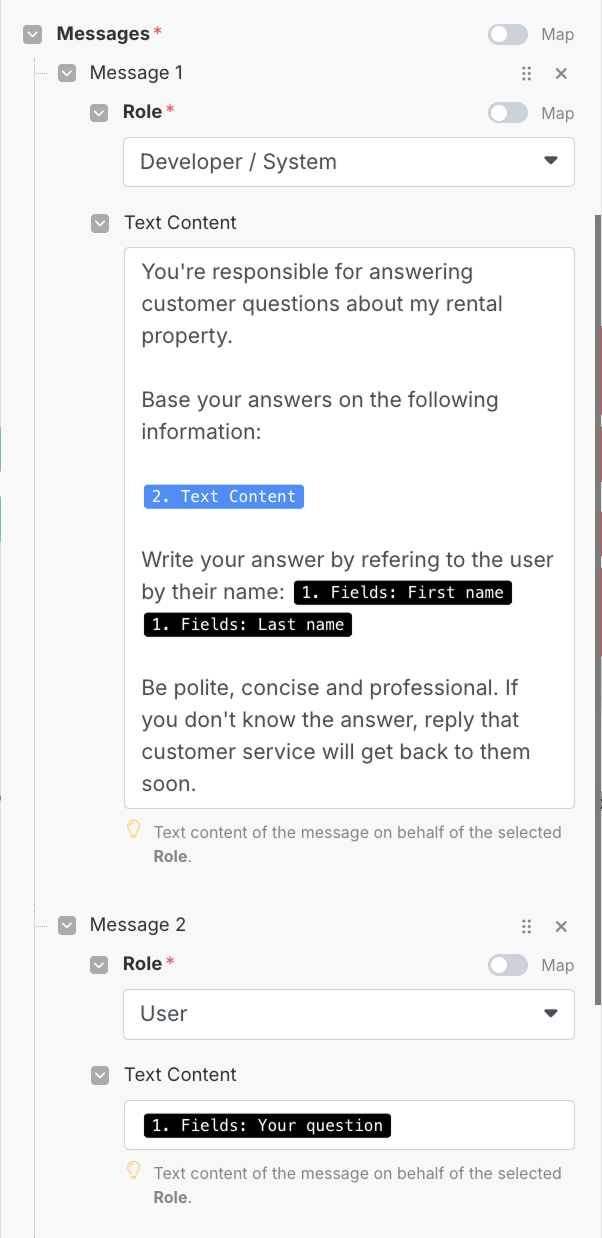
Passo 5: Respondendo ao usuário
A última etapa é mandar a resposta pro e-mail do usuário, que tá no formulário. Pra isso, a gente usa um módulo de E-mail / Enviar um e-mail.
Esse módulo está configurado para mandar o e-mail para o endereço de e-mail que você colocou no formulário Tally, usando a resposta do OpenAI como o corpo do e-mail.
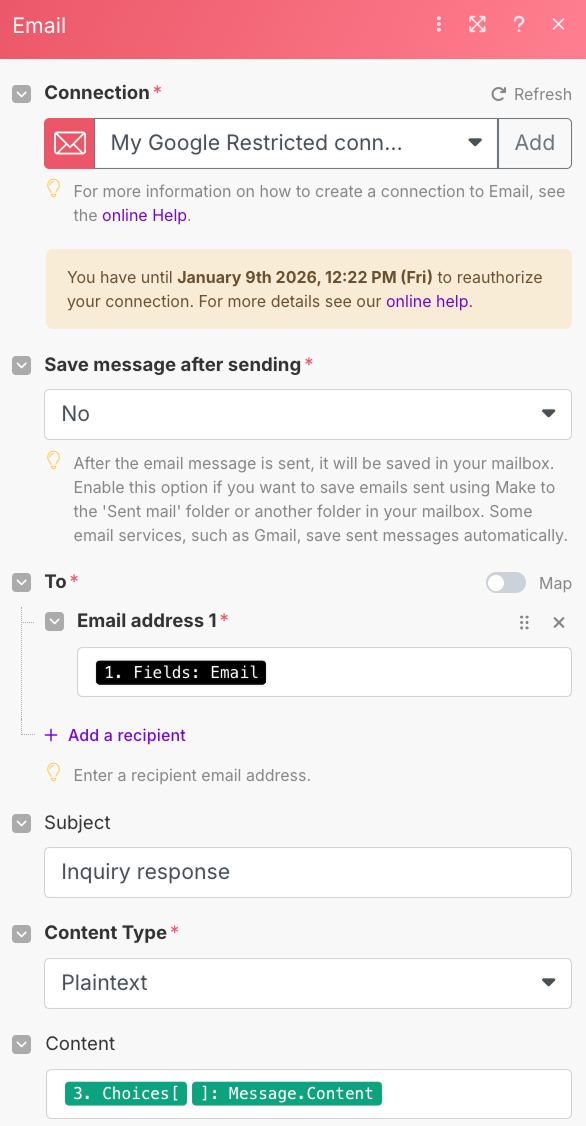
Exemplo
Para automatizar esse agente, a gente alterna “Imediatamente quando os dados chegarem” na parte de baixo. Isso vai fazer com que ele seja executado assim que alguém fizer uma nova pergunta.
Aqui tá um exemplo de um formulário e a resposta.
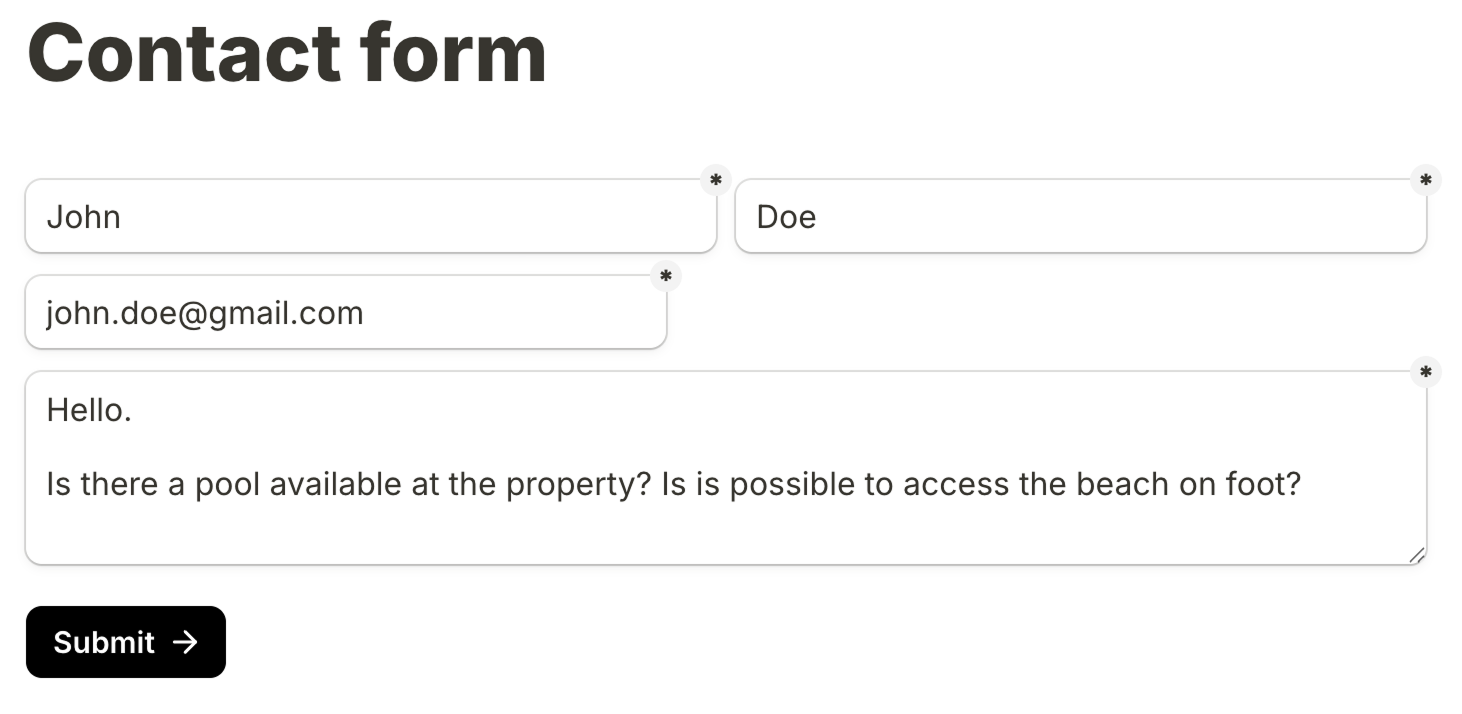
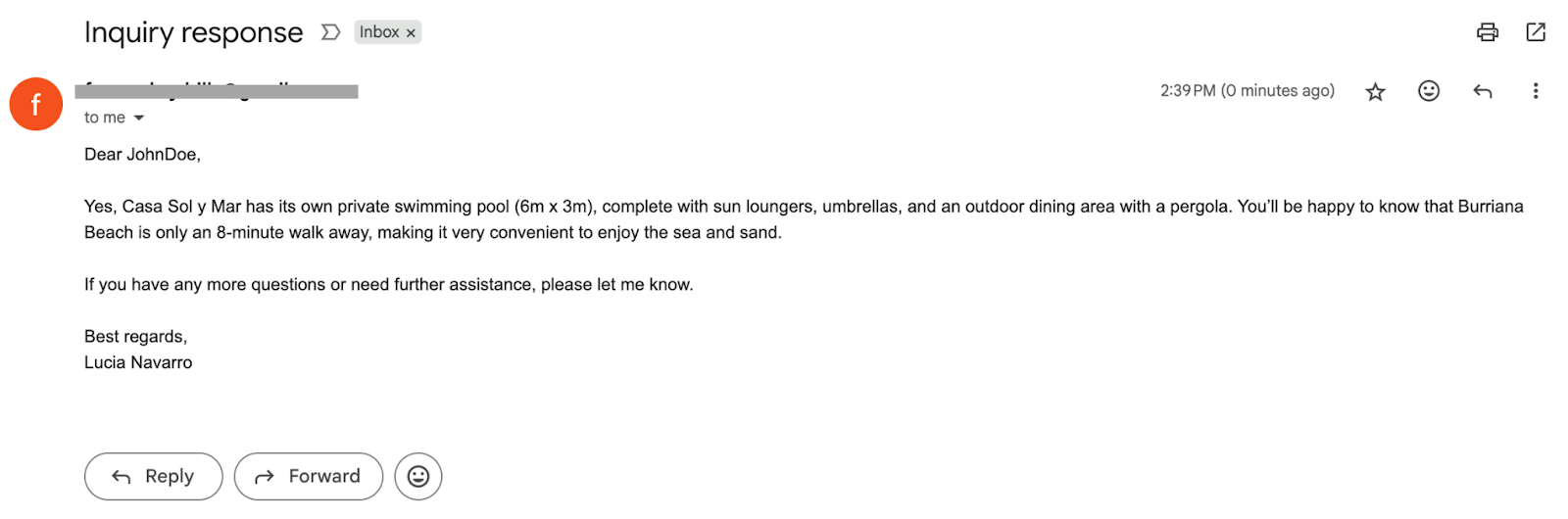
Cenários VS Agentes de IA
Neste tutorial, criamos agentes de IA usando o recurso de cenário. Mas, o Make tem um recurso beta de agentes de IA que é mais legal pra criar agentes. Infelizmente, esse recurso não tem uma versão gratuita.
A gente consegue fazer quase as mesmas coisas usando cenários. A principal diferença é que, quando usamos IA, os agentes ficam mais organizados pra lidar com situações complicadas. Por exemplo, a gente pode criar vários cenários que correspondem às ações que nosso agente vai conseguir fazer. Essa separação deixa tudo mais organizado.
Além disso, usar agentes de IA oferece uma interface de chat, permitindo que os usuários criem agentes com os quais podem interagir diretamente.
Conclusão
O Make é uma plataforma fácil de usar pra automatizar fluxos de trabalho sem precisar saber programar.
Comparando com o n8n e criando cenários práticos, vimos como ele pode ajudar a simplificar tarefas como processar faturas e automatizar o atendimento ao cliente. Mesmo com algumas coisas complicadas na hora de configurar alguns módulos, as integrações completas e o jeito simples de usar do Make fazem dele uma ferramenta valiosa para empresas que querem melhorar a eficiência.
Embora o recurso de agentes de IA pudesse adicionar mais profundidade, suas capacidades atuais com cenários já oferecem vantagens significativas na criação de soluções de automação.





